Excel电子表格如何设置页面格式?
1、打开电脑,单击打开Excel软件,进入Excel软件主界面;
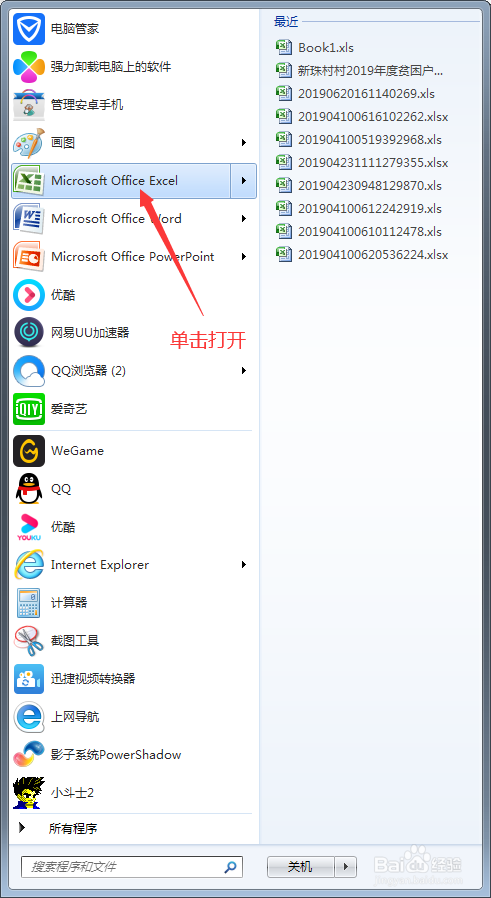

2、在进入Excel软件主界面后,此时,我们需要对我们输入数据的电子表格进行格式的设置,首先点击最上方菜单栏中的【页面布局】,然后在页面设置菜单栏,点击右下角的箭头按钮,进入页面设置主界面;
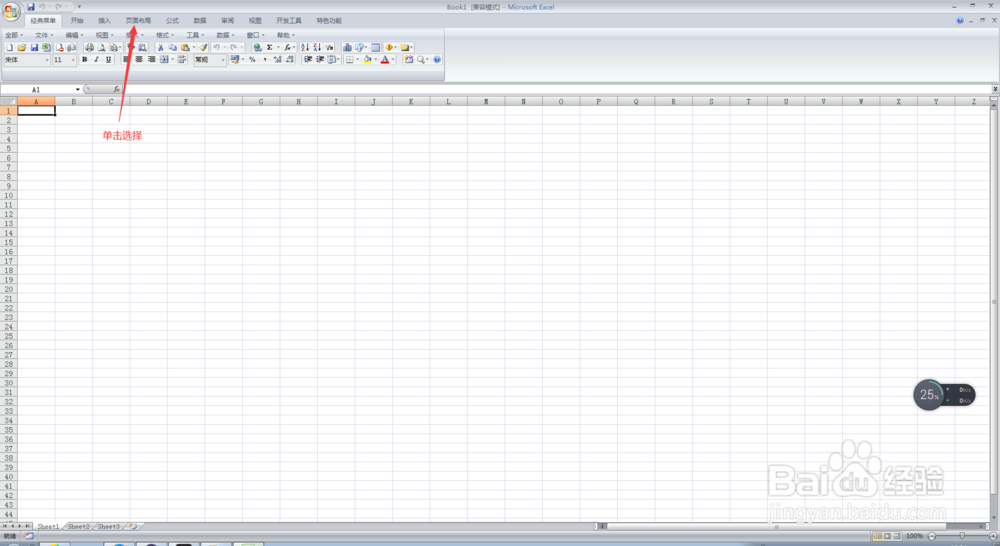
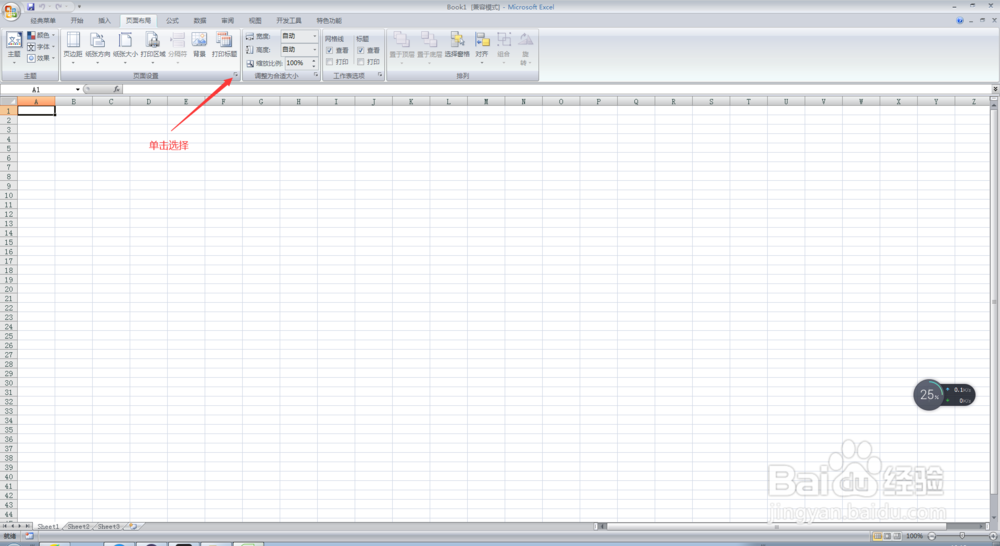
3、在进入页面设置主界面后,首先对页面类型进行设置,点击上方菜单栏中的【页面】,然后,对表格的纸张大小、表格方向以及缩放进行设置,并设置起始页码;


4、在页面类型设置完毕后,对页边距进行设置,点击上方菜单栏中的【页边距】,然后,对上下左右、页眉和页脚的页边距进行设置,并设置页面居中方式;
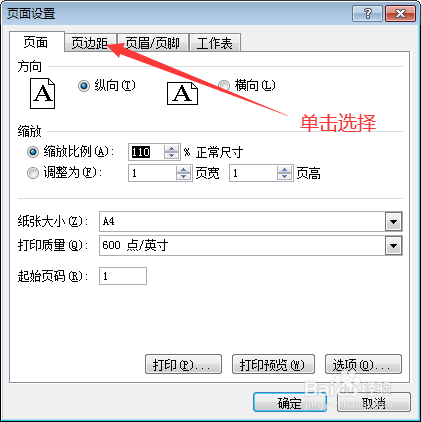
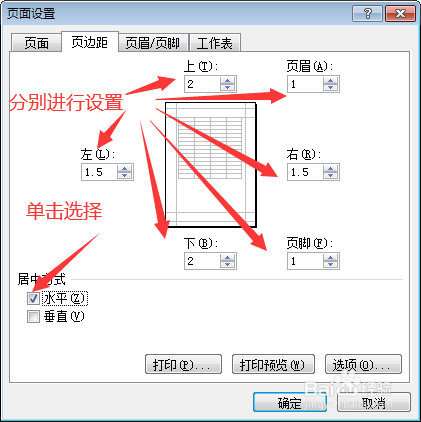
5、在页边距设置完毕后,对工作表进行设置,点击上方菜单栏中的【工作表】,然后,对打印的内容进行设置(此时,如果我们已经编辑好电子表格,我们就需要对打印区域,打印标题进行设置,如果是空白的电子表格,则无需设置),并设置相应的打印顺序;


6、在所有内容设置完毕后,在页面设置主界面,点击下方的确定按钮,此时,我们会发现我们的页面的格式已经更改,此时,我们就完成了在Excel电子表格中设置页面格式的任务了。
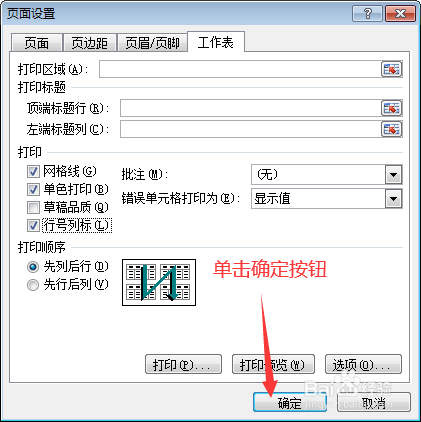

声明:本网站引用、摘录或转载内容仅供网站访问者交流或参考,不代表本站立场,如存在版权或非法内容,请联系站长删除,联系邮箱:site.kefu@qq.com。
阅读量:53
阅读量:133
阅读量:147
阅读量:159
阅读量:126